WebPlus网站管理员操作手册
WebPlus系统网站管理员简明使用手册
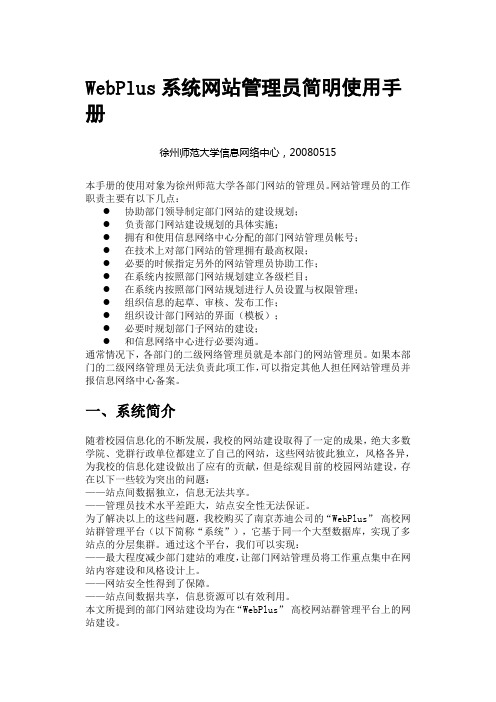
WebPlus系统网站管理员简明使用手册徐州师范大学信息网络中心,20080515本手册的使用对象为徐州师范大学各部门网站的管理员。
网站管理员的工作职责主要有以下几点:●协助部门领导制定部门网站的建设规划;●负责部门网站建设规划的具体实施;●拥有和使用信息网络中心分配的部门网站管理员帐号;●在技术上对部门网站的管理拥有最高权限;●必要的时候指定另外的网站管理员协助工作;●在系统内按照部门网站规划建立各级栏目;●在系统内按照部门网站规划进行人员设置与权限管理;●组织信息的起草、审核、发布工作;●组织设计部门网站的界面(模板);●必要时规划部门子网站的建设;●和信息网络中心进行必要沟通。
通常情况下,各部门的二级网络管理员就是本部门的网站管理员。
如果本部门的二级网络管理员无法负责此项工作,可以指定其他人担任网站管理员并报信息网络中心备案。
一、系统简介随着校园信息化的不断发展,我校的网站建设取得了一定的成果,绝大多数学院、党群行政单位都建立了自己的网站,这些网站彼此独立,风格各异,为我校的信息化建设做出了应有的贡献,但是综观目前的校园网站建设,存在以下一些较为突出的问题:——站点间数据独立,信息无法共享。
——管理员技术水平差距大,站点安全性无法保证。
为了解决以上的这些问题,我校购买了南京苏迪公司的“WebPlus”高校网站群管理平台(以下简称“系统”),它基于同一个大型数据库,实现了多站点的分层集群。
通过这个平台,我们可以实现:——最大程度减少部门建站的难度,让部门网站管理员将工作重点集中在网站内容建设和风格设计上。
——网站安全性得到了保障。
——站点间数据共享,信息资源可以有效利用。
本文所提到的部门网站建设均为在“WebPlus”高校网站群管理平台上的网站建设。
二、登录与注销使用信息网络中心指定的地址和分配的帐号进行登录。
在没有配置域名的情况下,部门网站的前台访问地址通常如此:http://202.195.64.103/s/10/main.jspy“202.195.64.103”是服务器地址,“s/”后的数字“10”表示该部门网站在系统中的唯一编号,“main.jspy”是网站的首页文件。
网站管理系统使用手册

前言:本手册适用于师友网站群管理系统版本,根据客户需求,各模块的功能略有不同,所提供的界面图片仅供参考。
第一部分:常用操作一、系统登录从网站前台点击“管理登录”进入后台登录页面或直接从前台登录窗口,输入帐号和密码,点击“登录”进入系统。
后台登录界面如下图示(图片仅供参考):Web方式登录窗口二、系统界面三、修改密码和个人资料从系统操作主界面顶部右侧导航区点击“修改密码”和“个人资料”,打开修改密码窗口和修改个人资料的窗口。
修改密码必须提供正确的原始密码。
修改登录密码界面五、退出登录从系统操作主界面顶部右侧的导航区点击“退出”,即可注销用户的登录信息并返回登录界面。
第二部分网站管理一、站点管理站点管理主要包括站点的创建、修改、删除、审核和站点的栏目管理。
站点管理的主界面如下图所示:1、创建新站点从“站点管理”模块,点击“创建新网站”,打开创建新站点的编辑窗口。
如下图所示:站点包括“主站”和“班级”网站两种类型,创建“班级”网站前,必须事先在系统管理的“班级设置”模块设置好学校的班级。
创建新站点需要指定网站的名称、网址、网站目录,选择该网站的管理员。
各项目指定的内容及说明详见窗口的“使用说明”。
“本站是系统门户”只有系统管理员能够指定,并且整个系统中只能指定一个网站为“门户”,被指定为门户的网站可以接受其他网站的投稿。
“管理员”可以管理本站点下的所有栏目内容,并且可以进行站点栏目的管理。
2、修改站点信息参见“创建新站点”功能。
3、发布与取消发布只有发布的站点才能够接受投稿和管理。
管理员可以根据需要对网站进行开通与关闭。
4、站点的删除删除某一个站点,该站点下面的所有栏目及所有内容都将同时被删除,并且不能够恢复。
请慎用此功能。
对于已经有内容的站点,在不需要的时候可以先设置为“不发布”。
二、栏目管理普通用户可以从导航菜单“网站管理”—“栏目管理”进入栏目管理主界面,在该界面会列出当前用户有管理权限的所有站点(在“站点管理”模块被指定为“管理员”的站点)。
管理员操作流程说明文档

管理员操作流程说明文档一、登陆后台1、登陆器网站后台,在浏览器地址栏中输入网址http://122.156.244.199/e/admin2、输入帐号及密码登陆后台二、登陆后根据需要进行操作1、发布新文章:登陆后在后台首页中找到增加信息链接进入发布页在页面的右上角找到选择增加信息的栏目下拉列表,选择要文章要发布的栏目,然后点击右侧增加信息按钮进入到发布页。
进入编辑页带*号项目是必填项目,标题属性中可对网站前台显示的文章标题进行一些样式上的修改,如标题使用粗体显示等,无特殊需要默认既可。
在特殊属性中,审核一项必须选择,否则发布后不能在前台显示,默认是选中,在没有特殊需要时,无须更改。
对文章正文操作时,需要对文章内容进行样式操作时,可以使用工具栏中的相关按钮进行操作。
文章中如需要添加图片,可选择本地上传图片,点击工具栏图标,打开上传页面,点击上方的上传图片链接,然后点击本地上传项的浏览按钮,选择电脑中所要上传的图片后点击确定,在浏览按钮前的输入框中即显示了图片在电脑中的路径为成功选择(图片的格式支持JPG、GIF,大小不超过1MB,图片尺寸控制在宽640像素以内)选择成功后,点击上页面上的确定按钮即可上传到服务器并在文章中显示。
在编辑完文章后所需要做的就是发布了在编辑页面左上角有两个提交按钮A和B按字母顺序点击A和B按钮,文章就发布成功了如果只按了一个A按钮,前台是不会显示出来的只按一个B按钮编辑的文章将不能被保存到这里文章发布就完成了。
2、文章管理在页面上方找到后台首页按钮,点击即可回到后台首页在左侧树型目录中选择要管理的版块,右侧页面就会显示出该版块下所有文章目录;先认识一下文章列表页编辑与删除在每条文章标题最后方,操作一栏中点击编辑按钮即可进入编辑状态,可对方文章全部相关内容进行修改、补充等删除按钮即删除该条文章。
到这里信息发布系统的常用操作已介绍完。
网站管理操作手册和网站内容维护

网站操作手册--网站内容维护目录1. 登陆网站群后台 (3)1.1如何进入后台 (3)1.2如何登陆 (3)2 . 网站新闻 (4)2.1修改管理员账号密码 (4)2.2文章管理 (5)2.2.1编辑文章时常用功能按钮介绍 (5)2.2.2添加文章 (11)2.2.2新闻撤稿 (13)2.2.3撤稿的新闻如何还原 (14)1.登陆网站群后台1.1如何进入后台打开浏览器:地址栏中输入固定的后台登陆地址:,回车即可成功进入后台登陆界面。
温馨提示:可在ie浏览器中收藏此地址,方便日后使用。
1.2如何登陆后台登陆界面输入管理员账号、密码,点击登录按钮进入系统后台。
如图1-3示:图1-32 .网站新闻2.1修改管理员账号密码图2-1点击图2-1中右上角的“”,会弹出管理员名片。
如图2-2所示。
图2-2在图2-2管理员名片中选择“”,在弹出的编辑框中修改管理员初始密码,如图2-3示:图2-3点击图2-2的“”,在弹出的编辑框中,上传图片,设置管理员头像。
如图2-4示:图2-42.2文章管理2.2.1编辑文章时常用功能按钮介绍网站群中,对于新闻的维护,我们可以在我的桌面“我的文章”中进行维护。
点击“”,进入我的文章界面,开始进行网站新闻的添加。
如图2-5所示:图2-5以网站“学院新闻”栏目为例:点击“”选择“学院新闻”,点击“”按钮,进入新闻编辑维护界面,开始进行新闻的添加。
如图2-6所示:图2-6新闻编辑界面:输入新闻的标题、正文,关键字和摘要会根据文章标题和正文进行自动提取,点击“”按钮,完成新闻的发布。
编辑界面中常用主要功能按钮介绍:图2-71、文章中含有图片,添加图片时点击“”按钮,进行添加;2、文章中含有视频,添加视频时点击“”按钮,进行添加;3、文章中含有音乐,添加音乐时点击“”按钮,进行添加;4、文章中含有地图,添加地图时点击“”按钮,进行添加;5、发布文章已存在word文档时,添加文章时点击“”可直接一键导入word文档;若想将word、wps、ppt、excel、PDF格式文档转换成flash格式上传,添加文章时点击“”按钮进行添加;若想将word、wps、ppt、excel格式文档转换成PDF格式上传,添加文章时点击“”按钮进行添加;6、发布文章时对格式不统一的文章可进行‘一键排版’快速便捷的进行文章排版;7、对于那种点击图片查看文章正文的文章,在添加文章时可以再‘标题图’处设置文章的标题图;8、对于文章中包含附件的文章,添加文章时在‘附件管理’处点击上传附件;9、正文区分为普通版和手机版正文,未创建手机版时,默认来源为普通版正文。
webvpn使用手册

webvpn使用手册
为了方便师生在校外访问和获OA、图书馆等校内数字资源,信息中心提供,为全校师生提供oa办公和科研服务。
1.请确保您的计算机、平板等智能终端已经连接互联网。
2.通过webvpn接入系统,可以访问校内oa和图书馆等资源,速度取决于您现在所处环境
的网速。
3.使用网址:880(支持市场上主流的chrome,Firefox、360等浏览器,使用浏览器直接访问,其中图书馆资源的访问以图书馆的要求的浏览器为访问标准)。
4.账号和密码与网上服务大厅相同;(账号和密码问题与统一身份认证平台的规定相同)
5.进入系统界面如下:(直接点击资源列表中的图标可进行访问、浏览、下载等操作)
6.进入系统后,校内网站系统应用开放权限与现有各种资源和应用的校内规定相同;图书馆资源中,可以下载相应文献资源。
(请大家合理使用知网、万方等图书馆资源,请勿大量、批量下载,否则影响正常使用)
5.为了你账号安全,在退出系统时,请点击该系统窗口上方的“退出登录”图标,再关闭界面。
Weblus使用手册信息管理员
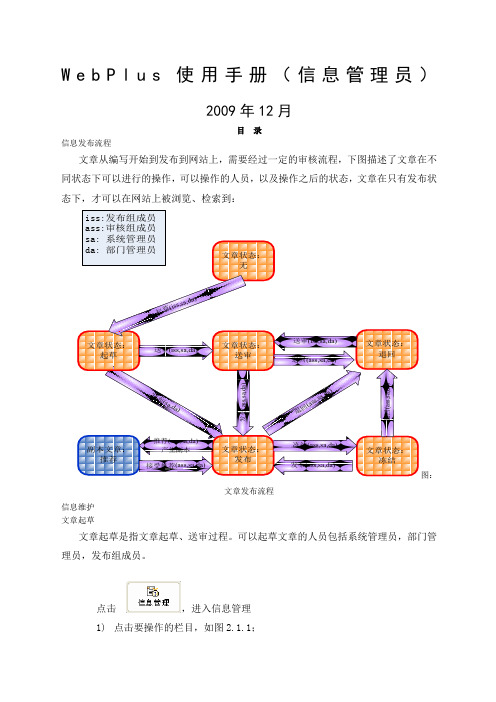
W e b P l u s使用手册(信息管理员)2009年12月目录信息发布流程文章从编写开始到发布到网站上,需要经过一定的审核流程,下图描述了文章在不同状态下可以进行的操作,可以操作的人员,以及操作之后的状态,文章在只有发布状态下,才可以在网站上被浏览、检索到:图:文章发布流程信息维护文章起草文章起草是指文章起草、送审过程。
可以起草文章的人员包括系统管理员,部门管理员,发布组成员。
点击,进入信息管理1)点击要操作的栏目,如图2.1.1;图2.1.12)点击“起草”,开始增加文章,如图4.1.2所示;图2.1.23)弹出信息编辑器界面如图2.1.3所示;图2.1.34)输入标题和正文后,点击“保存”可以保存文章,保存后的文章处于起草状态;也可以直接送审文章;也可以直接“发布”,发布时间为操作文章是的系统时间。
●标题必须输入。
●字体编辑如图,选中要编辑的文字即可编辑。
图2.2.1●添加图片先把鼠标移动到想插入图片的地方,点击,弹出如下图的对话框,浏览一个本地文件后点击“确定”按钮,图片就上传成功了。
图2.2.2●左图右文图2.2.3●图片处理如果上传的图片尺寸太大,就会影响美观,通常我们的解决方法是:到AcdSee 里缩小后上传,一般设定宽度为400~600像素,如图2.2.4所示。
注意:AcdSee必须是6.0以上,pg和gif以外的图片可能会导致不能正确显示,即使是jpg图片,必须保持图片为3色,4色图(印刷格式)不能在网络上使用图2.2.4●添加多媒体先把鼠标移动到想插入多媒体的地方,点击,然后弹出如图2.2.5“确定”按钮,对媒体就上传成功了。
图2.2.5.1图2.2.5.1●添加附件先把鼠标移动到想插入附件的地方,点击,然后弹出如图4.2.5对话框,浏览一个本地文件后点击“确定”按钮,附件就上传成功了。
图2.2.5●拷贝word信息可以直接从word或excel中拷贝信息,拷贝时,会弹出如下图的对话框,点击“确定”按钮,格式丢失,点“取消”按钮,格式保留。
ezEIP管理员手册
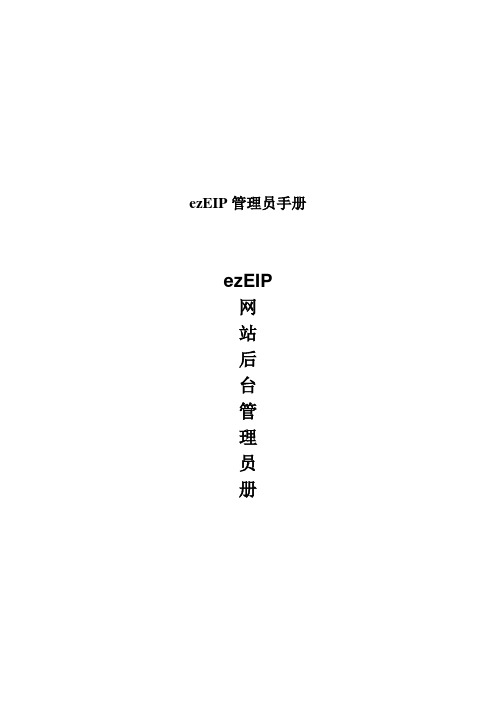
ezEIP管理员手册ezEIP网站后台管理员册引言尊敬的客户:你好!迎接应用万户收集技巧有限义务公司开创的网站信息治理体系。
为了让您在应用本网站信息治理体系过程中尽快上手,使得本网站信息治理体系尽早的发挥其在网站信息治理中的感化,请您细心扫瞄这本治理员操作手册,在应用过程中按拍照干章节的法度榜样进行各项操作。
假如您发明本手册中出缺点之处、产品运行不精确,或者您对本手册有任何疑问和建议,请与万户收集技巧接洽,您的看法将是我们作版本修订的重要依照。
接洽方法为:编写目标本治理员操作手册重要包含引言、网站治理和留意事项等三部分内容。
具体介绍了网站信息的后台治理的具体操作方法和步调。
本操作手册能够作为治理体系操作人员的培训材料,也可在日常治理操作中作为参考。
本操作手册为通用性用书,具体项目中的功能模块可能与本手册有所进出,有不清晰的处所请与项目经理接洽。
网站治理信息治理体系的治理包含:直截了当在办事器上或者经由过程FTP对象进行的长途的文件治理;和经由过程拜望网站后台进行的对网站信息的长途web治理两大年夜部分操作:后台体系登录网站信息宣布后台是经由过程拜望互联网网址后台,超等治理员输入用户名及暗码后即可登录该体系。
其他人员想进入体系必须由超等治理员分派帐号方可。
网站后台治理体系登录界面经由过程身份验证,进入后台爱护界面:万户收集网站后台治理体系治理界面◆栏目标治理➢一级栏目标治理点击进入一级栏目标治理界面点击一级栏目治理,进入一级栏目治理界面有小类和无小类之间能够变换。
单击“无小类”会变为“有小类”;同样的单击“有小类”会变为“无小类”。
显示方法有单篇和列表两种可供选择,单击“单篇”显示方法会变为“列表”;同样的单击“列表”显示方法会变为“单篇”。
假如显示方法为“单篇”,则前台会以单篇图文显示内容;假如显示方法为“列表”,则前台以列表情势显示标题,点击标题能够查看具体的内容。
➢ 二级栏目标治理假如一级栏目有小类则该栏面前目今还能够建子栏目。
网站管理系统使用手册

前言:本手册适用于师友网站群管理系统版本,根据客户需求,各模块的功能略有不同,所提供的界面图片仅供参考。
第一部分:常用操作一、系统登录从网站前台点击“管理登录”进入后台登录页面或直接从前台登录窗口,输入帐号和密码,点击“登录”进入系统。
后台登录界面如下图示(图片仅供参考):Web方式登录窗口二、系统界面三、修改密码和个人资料从系统操作主界面顶部右侧导航区点击“修改密码”和“个人资料”,打开修改密码窗口和修改个人资料的窗口。
修改密码必须提供正确的原始密码。
修改登录密码界面五、退出登录从系统操作主界面顶部右侧的导航区点击“退出”,即可注销用户的登录信息并返回登录界面。
第二部分网站管理一、站点管理站点管理主要包括站点的创建、修改、删除、审核和站点的栏目管理。
站点管理的主界面如下图所示:1、创建新站点从“站点管理”模块,点击“创建新网站”,打开创建新站点的编辑窗口。
如下图所示:站点包括“主站”和“班级”网站两种类型,创建“班级”网站前,必须事先在系统管理的“班级设置”模块设置好学校的班级。
创建新站点需要指定网站的名称、网址、网站目录,选择该网站的管理员。
各项目指定的内容及说明详见窗口的“使用说明”。
“本站是系统门户”只有系统管理员能够指定,并且整个系统中只能指定一个网站为“门户”,被指定为门户的网站可以接受其他网站的投稿。
“管理员”可以管理本站点下的所有栏目内容,并且可以进行站点栏目的管理。
2、修改站点信息参见“创建新站点”功能。
3、发布与取消发布只有发布的站点才能够接受投稿和管理。
管理员可以根据需要对网站进行开通与关闭。
4、站点的删除删除某一个站点,该站点下面的所有栏目及所有内容都将同时被删除,并且不能够恢复。
请慎用此功能。
对于已经有内容的站点,在不需要的时候可以先设置为“不发布”。
二、栏目管理普通用户可以从导航菜单“网站管理”—“栏目管理”进入栏目管理主界面,在该界面会列出当前用户有管理权限的所有站点(在“站点管理”模块被指定为“管理员”的站点)。
Webplus3模板快速指引
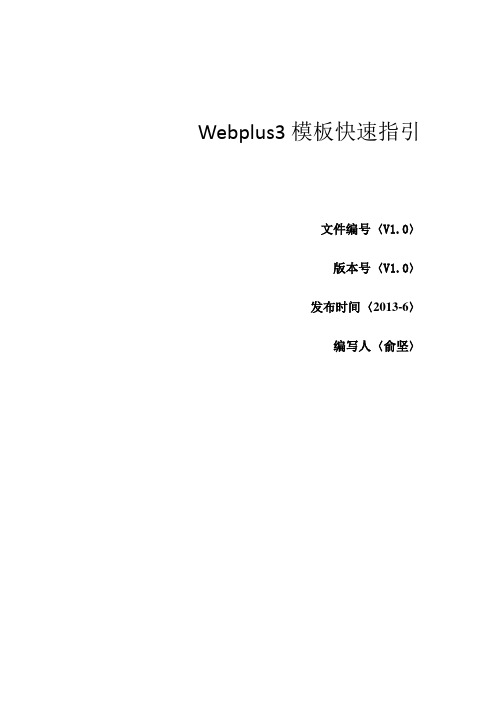
Webplus3模板快速指引文件编号〈V1.0〉版本号〈V1.0〉发布时间〈2013-6〉编写人〈俞坚〉前言............................................................................................................错误!未定义书签。
模板............................................................................................................错误!未定义书签。
窗口............................................................................................................错误!未定义书签。
面板............................................................................................................错误!未定义书签。
窗口内容....................................................................................................错误!未定义书签。
碎片............................................................................................................错误!未定义书签。
标题、更多按钮........................................................................................错误!未定义书签。
webplus网站管理员培训教程

webplus网站管理员培训教程WebPlus 是一个功能强大的网站建设工具,其用户界面简洁明了、易于操作,并具有广泛的网站建设和管理功能,可以让用户在没有任何编程知识的情况下轻松快速地构建出自己的网站。
WebPlus 网站管理员是WebPlus 提供的一种新业务模式,其内容主要以Web 网站的建设和管理为主,以为用户提供更加高效、快捷、专业的网站管理服务为目标。
本教程从WebPlus 网站管理员的角度出发,重点介绍WebPlus 的网站建设和管理流程,为开展WebPlus 网站管理员的工作提供必要的指导和参考。
一、网站建设与管理1、基本介绍WebPlus 网站管理员主要负责网站的建设与管理,其工作内容包括网站规划、网站设计、网站内容撰写、网站翻译、网站维护、网站推广等方面。
管理员需要了解Web 网站建设的技术和相关的行业知识,以确保建立的网站能满足客户的需求。
2、网站规划网站规划是建立一个好的网站的基础,管理员需要了解客户的业务和客户的需求,结合客户的需求和业务特点,对网站结构、页面设计、功能模块等进行规划。
在规划中要考虑网站的视觉效果、交互设计等方面,使网站能充分反映客户的业务特点和形象。
3、网站设计网站设计是网站建设的核心内容之一,管理员需要在网站规划的基础上,设计出符合客户要求的网站页面。
设计中要考虑页面布局、颜色搭配、内容组织、导航设计等方面,使网站整体效果具有良好的美感和易用性。
4、网站内容撰写网站内容是网站传递信息的基础,管理员需要了解客户业务,将其转化为网站内容,以及展示客户形象,在描述中要简练、准确、易懂,同时要注意避免文字繁琐和过多使用俗语,从而提高用户的阅读体验。
5、网站翻译在WebPlus 网站管理中,管理员还需要为客户提供翻译服务,在进行翻译时要把握语言风格、专业术语等,并且根据客户的实际需求进行翻译以满足客户的需求,这可以提高网站的边际效益和市场渗透力。
6、网站维护网站维护是管理WebPlus 和客户之间最重要的一项工作,管理员需要及时检测网站是否存在漏洞和不稳定现象,以及对陈旧不适用的内容及时更新,保持网站的良性运转。
管理员操作手册

管理员操作手册一、管理工作流程图 (1)二、登录平台 (1)三、管理员平台操作指南 (2)1.发布公告 (2)2.统计查询 (2)3.查看培训简报 (2)4.参加主题活动 (2)5.参与论坛研讨 (2)四、管理员工作室介绍 (4)五、项目主页 (5)一、管理工作流程图二、登录平台打开项目链接,进入登录页面,输入您的用户名和密码进行登录。
三、管理员平台操作指南1.发布公告为了保证学员及辅导教师能根据培训进度按时参加培训活动,实时了解培训动态,管理员可通过发布公告功能发布相关信息,确保参训教师能及时了解到培训的相关通知及信息。
具体操作如下:点击左侧功能菜单栏的“培训公告”按钮进入相应列表,点击左上角的“发布”按钮,可以发布新的公告,也可以对自己已发布的公告进行置顶、编辑和删除。
在“各级公告”中可浏览其他管理员发布的公告。
2.统计查询点击“统计查询”按钮,可以查看到本辖区所有学员学习情况,并且可以将查询到的数据以excel表格的形式导出(如图)。
注:显示搜索结果选项可以设置要查询的数据项目。
3.查看培训简报点击左侧功菜单栏的“培训简报”按钮,可以查看到各级的培训简报,并且可以对相应的简报进行评论。
4.参加主题活动点击左侧功菜单栏的“主题活动”按钮,可以查看教务管理员和培训管理管理员发布的全部主题活动,并且可以对主题活动做出相应的回复。
5.参与论坛研讨点击左侧功菜单栏的“论坛研讨”按钮,可以查看全部论坛研讨,并且可以对感兴趣的论坛研讨进行浏览和回复,管理员也可以发起论坛研讨,点击“发布”按钮进行论坛研讨的发布。
四、管理员工作室介绍管理员工作室右上角的信息按钮可以查看各级管理员发布的通知、学员及研修组长发布的短消息,“”按钮提示接收到的通知、短消息数量,点击后可以进入通知、短消息列表查看具体内容,并可以对收到的短消息进行回复。
管理员工作室中不仅可以看到自己工作的数据表,还可以查看所管辖的地区,点击“所管范围”左侧的演示区县可进入区县主页查看辖区内学员提交的作品、学习情况等。
Webplus教程

Webplus教程
一、文章起草与上传图片
1、进入登录页面登录
2、登录后点击信息管理
3、在网页左侧找到相应版块后点击进入
4、进入后点击起草进行文章编辑,文章要先在word里面排好版之后再复制粘贴到编辑页面相应空白处,若文章带有图片,需全部一起复制
5、在复制文章正文时会出现下面的情况:
此时点击取消以保证文章格式的正确。
6、上传图片时,先在word里面设置好图片大小,再截图保存到电脑上,然后将保存的图片上传到起草文章里。
A)点击选中图片:
B)点击上传图片的按钮
7、文章起草完后点击送审即可。
起草后的文章只有在后台能看见,所以还需要发布文章
二、文章发布
1、
2、点击发布出现下面对话框是,点击确定
3、发布文章之后还可以设置文章属性为NEW
设置之后的效果是
三、文章的删除
1、选择需要删除的文章,选择方式与文章发布步骤1相同,然后点击删除。
网站后台管理使用手册说明书

网站使用手册一、登录后台使用账号和密码登录网站后台,后台地址:域名+admin/login.aspx,账户密码由售后提供。
图一二、网站后台主界面:左侧分别有一级栏目:内容管理、栏目管理;内容管理:一级栏目将中发布信息的增加、修改、删除;栏目管理:二级栏目增减、修改图二三、添加内容:3.1增加栏目图三第一步:点击栏目类别-新增第二步:必填:栏目名称、页面类型(此处为添加二级栏目)图四第三步:添加三级栏目,选择需要添加三级栏目的二级栏目-【添加子栏目】,所属父类别为该二级栏目名称。
3.2 单页面增加栏目及内容:图六第一步:点击左侧【栏目管理】-【新增】第二步:填写必填项:所属父类别(单页面默认无父级)- 类别名称-页面类型(不选择或者在单页面选择其他页面显示类型,可能导致页面无法显示)- 类型介绍(正文编辑)- 提交保存图七3.3添加资讯信息图九第一步:选择【内容管理】-【新增】图十第二步:选择所属类别-内容标题-内容编辑1. 内容编辑不支持word和excel直接复制粘贴,word需要清理文档格式后才能复制到网站后台中。
2. 添加图片分为:网络图片和本地上传,图片说明处可以作为图片优化关键词填写处。
图十一图十二1. 视音频,可本地上传、网络地址,可以设置显示的播放器的大小尺寸。
图十三*注:以上图片、音视频在插入成功后想修改,方法:选中图片或音视频,点击右键,选择图片属性,可进行修改调整。
图十四2. 添加表格:可选择单元格数、大小、边距间距、对齐方式、边框、背景颜色图十五图十六插入成功后需要进行修改,选中表格后点击右键后会出现上图下拉菜单,可针对表格需求进行调整。
3.4内容推荐及阅读数显示,客户若对于推荐、置顶、热门等页面排行要求,此按键是针对该功能,点亮则为成功。
图十七一、友情链接图十八第一步:点击友情链接-新增图十九填写上图中的所有信息及上传LOGO图片,可选择是否推荐到首页。
一、广告位管理广告位的类别为建站时已经分类,若需要增加对应广告位置的广告,方法如下:选择需添加广告位组- 【操作】内容- 新增图二十图二十一图二十二图三中的添加广告位页面中,必填项如下:广告名称:设置一个熟悉并容易辨别的名称层投放时间/到期时间:如果此广告长期不做更改,建议客户能够设置足够长的时间,以免遗忘造成显示误差。
网站管理系统使用手册
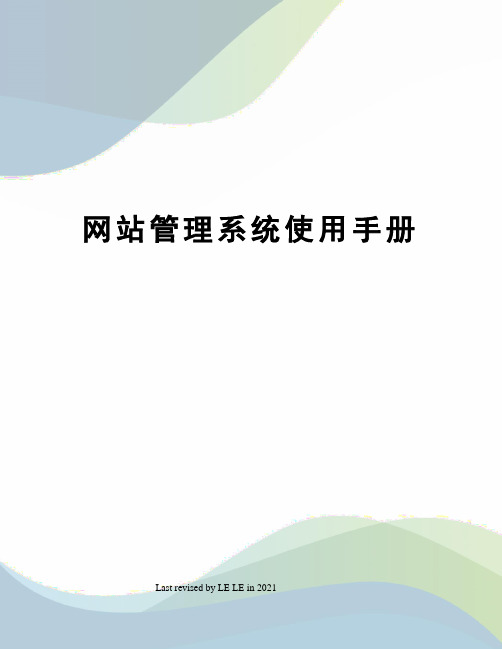
网站管理系统使用手册 Last revised by LE LE in 2021前言:本手册适用于师友网站群管理系统V3.0版本,根据客户需求,各模块的功能略有不同,所提供的界面图片仅供参考。
第一部分:常用操作一、系统登录从网站前台点击“管理登录”进入后台登录页面或直接从前台登录窗口,输入帐号和密码,点击“登录”进入系统。
后台登录界面如下图示(图片仅供参考):W e b方式登录窗口二、系统界面三、修改密码和个人资料从系统操作主界面顶部右侧导航区点击“修改密码”和“个人资料”,打开修改密码窗口和修改个人资料的窗口。
修改密码必须提供正确的原始密码。
修改登录密码界面五、退出登录从系统操作主界面顶部右侧的导航区点击“退出”,即可注销用户的登录信息并返回登录界面。
第二部分网站管理一、站点管理站点管理主要包括站点的创建、修改、删除、审核和站点的栏目管理。
站点管理的主界面如下图所示:1、创建新站点从“站点管理”模块,点击“创建新网站”,打开创建新站点的编辑窗口。
如下图所示:站点包括“主站”和“班级”网站两种类型,创建“班级”网站前,必须事先在系统管理的“班级设置”模块设置好学校的班级。
创建新站点需要指定网站的名称、网址、网站目录,选择该网站的管理员。
各项目指定的内容及说明详见窗口的“使用说明”。
“本站是系统门户”只有系统管理员能够指定,并且整个系统中只能指定一个网站为“门户”,被指定为门户的网站可以接受其他网站的投稿。
“管理员”可以管理本站点下的所有栏目内容,并且可以进行站点栏目的管理。
2、修改站点信息参见“创建新站点”功能。
3、发布与取消发布只有发布的站点才能够接受投稿和管理。
管理员可以根据需要对网站进行开通与关闭。
4、站点的删除删除某一个站点,该站点下面的所有栏目及所有内容都将同时被删除,并且不能够恢复。
请慎用此功能。
对于已经有内容的站点,在不需要的时候可以先设置为“不发布”。
二、栏目管理普通用户可以从导航菜单“网站管理”—“栏目管理”进入栏目管理主界面,在该界面会列出当前用户有管理权限的所有站点(在“站点管理”模块被指定为“管理员”的站点)。
WebPlusPro信息管理员操作指南
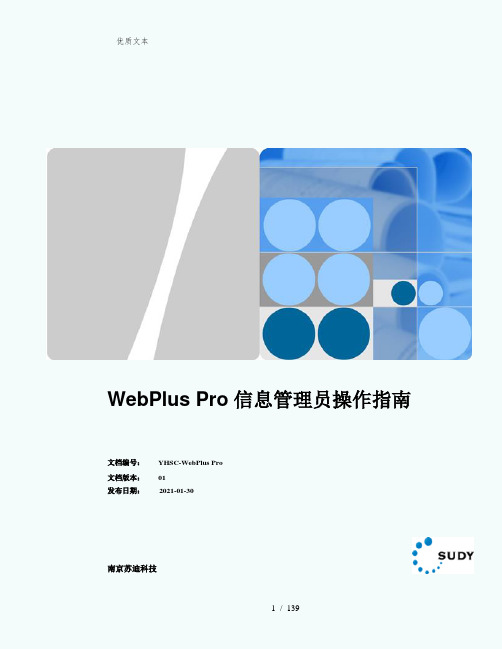
WebPlus Pro信息管理员操作指南文档编号:YHSC-WebPlus Pro文档版本:01发布日期:2021-01-30南京苏迪科技版权所有© 南京苏迪科技 2021。
保存一切权利。
非经本公司书面许可,任何单位和个人不得擅自摘抄、复制本文档内容的局部或全部,并不得以任何形式传播。
商标声明为南京苏迪科技的商标。
本文档提与的其他所有商标或注册商标,由各自的所有人拥有。
注意您购置的产品、效劳或特性等应受南京苏迪科技商业合同和条款的约束,本文档中描述的全部或局部产品、效劳或特性可能不在您的购置或使用范围之内。
除非合同另有约定,南京苏迪科技对本文档内容不做任何明示或默示的声明或保证。
由于产品版本升级或其他原因,本文档内容会不定期进行更新。
除非另有约定,本文档仅作为使用指导,本文档中的所有陈述、信息和建议不构成任何明示或暗示的担保。
联系我们南京苏迪科技为客户提供全方位的技术支持,用户可与就近的苏迪办事处联系,也可直接与公司总部联系。
南京苏迪科技地址:南京市雨花台区软件大道66号华通科技园6楼:210012联系方式::86-25-86641410 :86-25-84512645关于本文档作者作者XX 日期2015-01-26审核人XX 日期2015-01-27测试人XX 日期2015-01-28签发人XX 日期2015-01-30前言概述本文档详细的描述了Webplus Pro V1.4.7.8.4版本信息管理员角色具备的所有操作。
读者对象本文档主要适用于信息管理员。
符号约定在本文中可能出现以下标志,它们所代表的含义如下。
符号说明用于警示紧急的危险情形,假设不防止,将会导致人员死亡或严重的人身伤害。
用于警示潜在的危险情形,假设不防止,可能会导致人员死亡或严重的人身伤害。
用于警示潜在的危险情形,假设不防止,可能会导致中度或轻微的人身伤害。
用于传递设备或环境平安警示信息,假设不防止,可能会导致设备损坏、数据丧失、设备性能降低或其它不可预知的结果。
网站管理方案系统使用手册
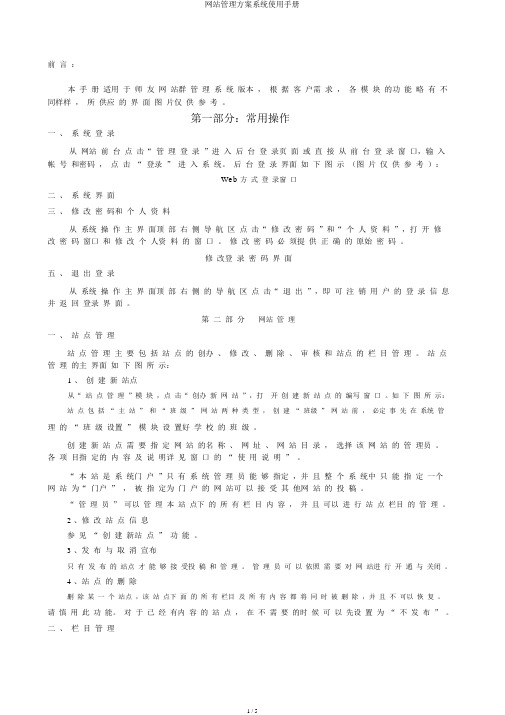
前言:本手册适用于师友网站群管理系统版本,根据客户需求,各模块的功能略有不同样样,所供应的界面图片仅供参考。
第一部分:常用操作一、系统登录从网站前台点击“ 管理登录”进入后台登录页面或直接从前台登录窗口,输入帐号和密码,点击“ 登录” 进入系统。
后台登录界面如下图示(图片仅供参考):Web方式登录窗口二、系统界面三、修改密码和个人资料从系统操作主界面顶部右侧导航区点击“ 修改密码”和“ 个人资料”,打开修改密码窗口和修改个人资料的窗口。
修改密码必须提供正确的原始密码。
修改登录密码界面五、退出登录从系统操作主界面顶部右侧的导航区点击“ 退出”,即可注销用户的登录信息并返回登录界面。
第二部分网站管理一、站点管理站点管理主要包括站点的创办、修改、删除、审核和站点的栏目管理。
站点管理的主界面如下图所示:1 、创建新站点从“ 站点管理”模块,点击“ 创办新网站”,打开创建新站点的编写窗口。
如下图所示:站点包括“ 主站” 和“ 班级” 网站两种类型,创建“ 班级” 网站前,必定事先在系统管理的“ 班级设置” 模块设置好学校的班级。
创建新站点需要指定网站的名称、网址、网站目录,选择该网站的管理员。
各项目指定的内容及说明详见窗口的“ 使用说明” 。
“ 本站是系统门户”只有系统管理员能够指定,并且整个系统中只能指定一个网站为“ 门户” ,被指定为门户的网站可以接受其他网站的投稿。
“ 管理员” 可以管理本站点下的所有栏目内容,并且可以进行站点栏目的管理。
2 、修改站点信息参见“ 创建新站点” 功能。
3 、发布与取消宣布只有发布的站点才能够接受投稿和管理。
管理员可以依照需要对网站进行开通与关闭。
4 、站点的删除删除某一个站点,该站点下面的所有栏目及所有内容都将同时被删除,并且不可以恢复。
请慎用此功能。
对于已经有内容的站点,在不需要的时候可以先设置为“ 不发布” 。
二、栏目管理普通用户可以从导航菜单“ 网站管理” —“ 栏目管理” 进入栏目管理主界面,在该界面会列出当前用户有管理权限的所有站点(在“ 站点管理”模块被指定为“ 管理员”的站点)。
- 1、下载文档前请自行甄别文档内容的完整性,平台不提供额外的编辑、内容补充、找答案等附加服务。
- 2、"仅部分预览"的文档,不可在线预览部分如存在完整性等问题,可反馈申请退款(可完整预览的文档不适用该条件!)。
- 3、如文档侵犯您的权益,请联系客服反馈,我们会尽快为您处理(人工客服工作时间:9:00-18:30)。
WebPlus使用手册(网站管理员)
2009年12月
目录
1 简介 (4)
1.1 什么是WebPlus (4)
1.2 WebPlus的特点 (4)
1.3 名词解释 (5)
2 网站日常管理 (6)
2.1 栏目管理 (6)
2.2 信息管理 (10)
2.3 人员管理 (10)
2.4 权限设置 (13)
2.5 频道定义 (14)
2.6 模板管理 (18)
2.7 模板绑定 (22)
3 其他管理功能 (38)
3.1 建站管理 (38)
3.2 日志信息浏览 (41)
3.3 日志管理 (42)
3.4 样式管理 (42)
3.5 风格设定 (43)
3.6 文章搜索 (44)
3.7 数据统计 (45)
4 组件功能模块 (46)
4.1 调查管理 (46)
4.2 待办项目 (49)
4.3在线问答 (50)
4.4留言管理 (52)
4.5 信箱管理 (53)
5 运行环境 (54)
5.1 硬件环境 (54)
5.2 软件环境 (55)
5.3 其他 (55)
6 安装 (56)
1简介
1.1 什么是WebPlus
个性化信息门户平台(WEBPLUS)是帮助用户快速搭建企业级信息门户网站的平台工具,该平台可以十分便捷的整合其他结构化、非结构化的信息及各类应用系统,从而实现一个信息门户所具备的功能。
WEBPLUS动态建站系统是以知识管理为核心思想开发设计的,在信息管理方面,系统可以动态地大批量发布信息内容,不仅实现了对信息从起草、送审、审核、发布、冻结、退回、修改、存档等一系列操作,而且还可以对已发布信息进行有效地组织和分类管理。
在促进信息交流、实现信息共享的同时,提高了信息的传递效率,增强了信息管理水平。
在信息服务方面实现了个性化特征,不同角色进入信息门户后,所浏览的信息内容、网站样式以及所执行的操作、获得的功能也各不相同。
该系统的建设改变了传统的建站模式,无需计算机专业技术人员,便可规划、建设及维护一个大型的WEB站点。
1.2 WebPlus的特点
个性化信息门户平台(WebPlus)系统具有简单、实用,安全、高效的特点。
1.简单:只要是一般的文字录入人员,便可定制并管理一个功能强大、
性能卓越的个性化信息门户。
2.实用:根据信息发展的需要,设计了诸多实用功能。
如模板的轻松定
制、所见及所得的文本便捷器、采编发一体化、矩阵式建站新思路、
待办箱等等方面。
3.安全:首先系统采用了当前最为先进的平台技术,其次在用户WEB在
浏览器和服务器之间进行加密通信;另外,在信息授权管理方面,采。
